
絵の練習にポーズマニアックス、本を読むのにmacの読み上げ機能を使うことにした
絵の練習時間を毎日少しでも作る
久々にポーズマニアックス
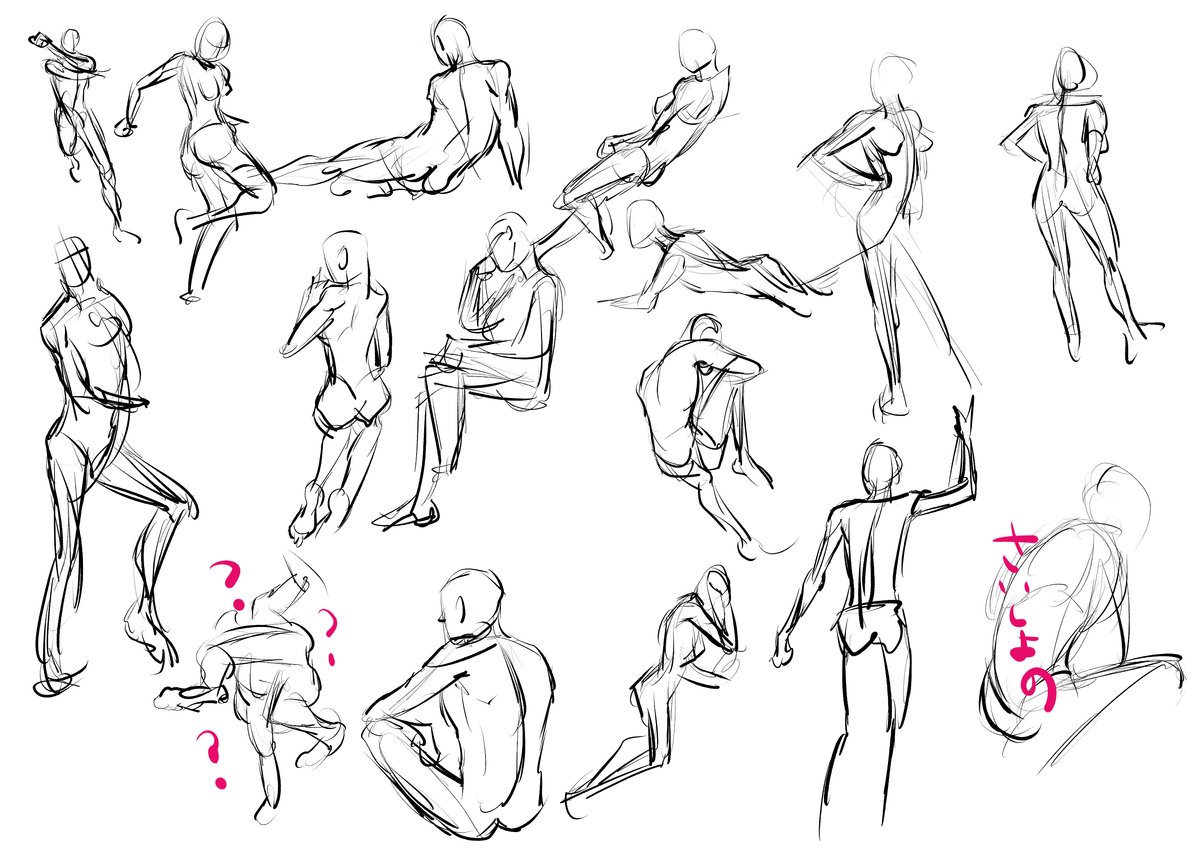

ずっとサボってましたからね。。。こんなもんでしょう。。。
ポモドーロテクニックを導入
漫画活動で急いでするべきことが増えたので時間を分けて満遍なくやっていこうと思います。とりあえずポーマニは朝の15分やりました。(正確にはポモドーロじゃなく、タイマーだけど 笑)
早速、先日安く購入したこれが役に立ってます。

今更中年に何ができるんじゃい!ってならなくもないけど、目の前の事をひたすらやるのみなので地道に頑張ります。(若い時にそんなに頑張らなかったので今まとめてきてるのね〜くらいに思っときます。)命を取られるわけじゃないのでなんでもチャレンジです。恥はかき捨て系で(笑) プライド?そんなもん持ちようがありません。作画はとにかく改善&進化が急務です。まだいける!とも思っときます。
情報収集&原作読みの時間
オーディブルをやめたのでMacの読み上げ機能を使うことにした
あとは情報収集&たくさん本を読まないといけなくなり、その時間をどうしよう〜って感じです。ご飯の時、寝る前なども読んでますが…。前は作業をしながら音読すればいいかなと思ってオーディブルをやってたけど私には全然割りが合わなかったので辞めてました。(結構お高いのよ。。。)
今回はmacの読み上げ機能を使うことにしました。完璧ではないけど課金せずに本じゃないPDF資料も読み上げてくれるので昨日から使ってます。
でも問題が発生して、普通の本ならマシなんですがPDFだとページを切り替える時の左下のメモとかそんなのまで何でもかんでも読み上げてしまうので困ってました。(それ何回も聞いたよ!的な)でもちょっと違うやり方にしたら悪くなかったのでここに書いときますね。
読み上げ機能の設定(mac)
ポインタを項目に重ねたら読み上げる場合
私はそのページの本文だけを読んで欲しかったのでこの機能を設定することにしました。
Appleメニュー→システム設定

アクセシビリティ→読み上げコンテンツ
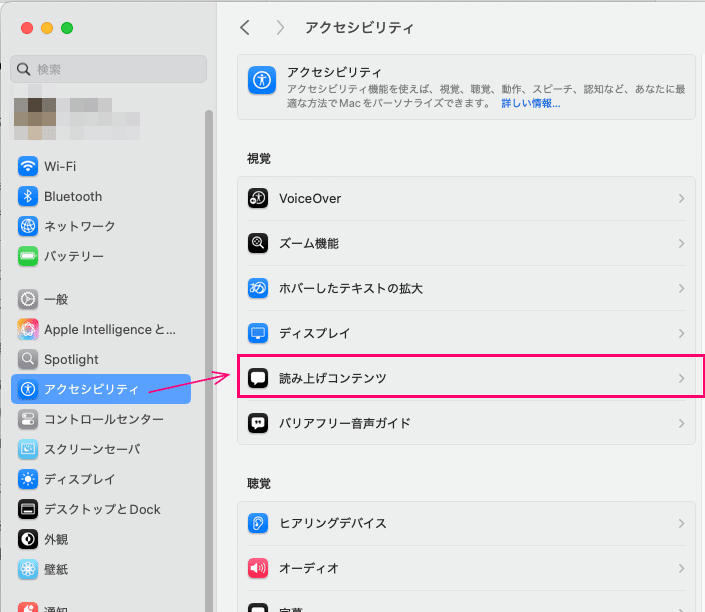
ポインタを項目に重ねたら読み上げるをオン

これで読ませたいものにカーソル(ポインタ)をおけば読んでくれます。
声は「システムの声」でかえることができます。スピードとかをかえたい場合は下記の画像のところをポチッとしたらいじれます。

ショートカット設定
さて、その都度アップルメニューを開いて〜ってなるとこれまためんどくさいのでショートカットを設定しました。アップルメニュー→キーボード→キーボードショートカット
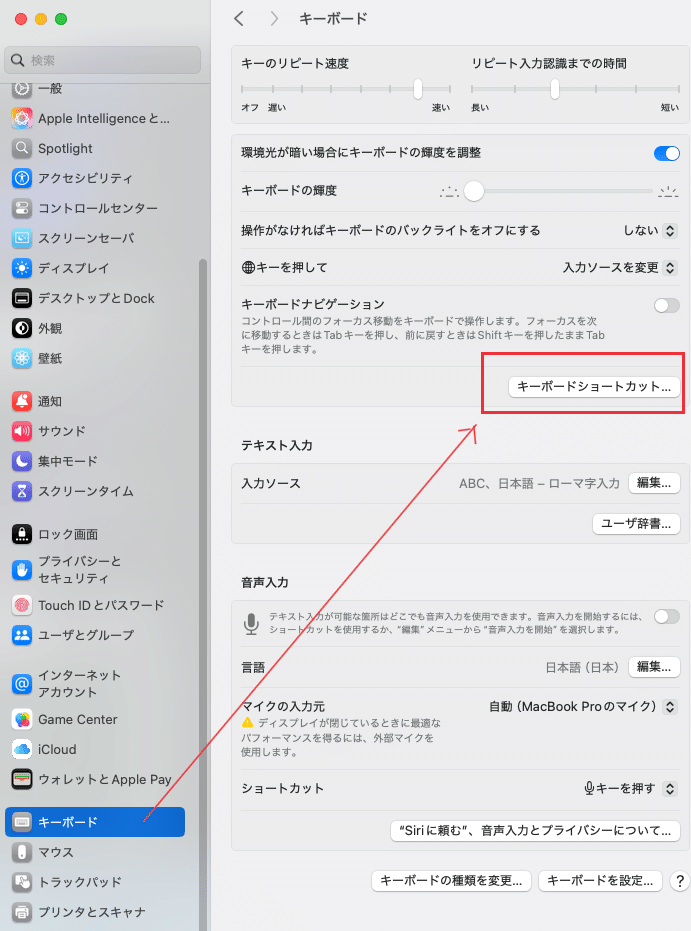
アクセシビティ→ポインタを項目に重ねたら読み上げるのオン/オフの右側をダブルクリックして好きなキーを割り当てます。私はoptionとESCキーにしました。
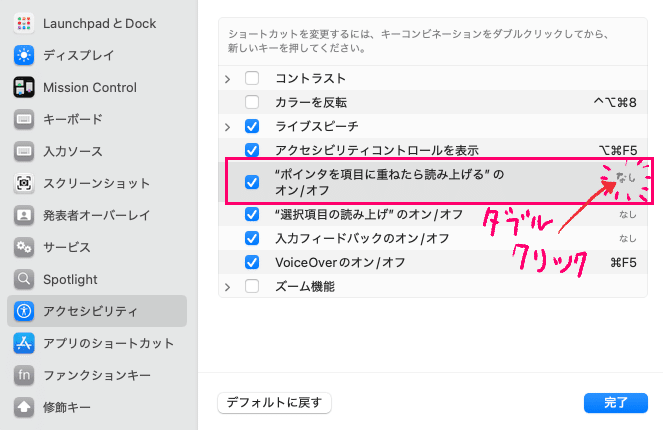
これで読み上げのオンオフが簡単になりました。私は本ではなく、PDF書類の余計な部分まで読み上げないようにしたくてこの設定にしていますが、欠点はページが切り替わるたびに手動でカーソルを移動することに(笑)でもまあ1ページにボリュームが多いので変な部分までダラダラ読まないで済むこの設定を使ってます。電子書籍を音読したい場合は普通に読み上げ機能を設定するとは思います。ぜひお好きな設定をしてみてください。多少の不便さはありますが無料なのでこのくらいなら私は良しとします!
さて原稿に戻りますー!
